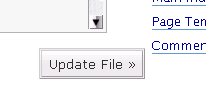 Soalnya nggak ada tombol “update File” di bagian bawah panel Theme Editornya.. trus bagaimana biar tombol itu ada ? File-file di theme yang sedang digunakan harus di ubah permissionnya (CHMOD) menjadi writable (666). Paling engga ubah file-file yang sering diedit, seperti di file style.css, sidebar.php, header.php, footer.php dan single.php
Soalnya nggak ada tombol “update File” di bagian bawah panel Theme Editornya.. trus bagaimana biar tombol itu ada ? File-file di theme yang sedang digunakan harus di ubah permissionnya (CHMOD) menjadi writable (666). Paling engga ubah file-file yang sering diedit, seperti di file style.css, sidebar.php, header.php, footer.php dan single.phpCaranya .. caranya ?
Lebih enak pakai FTP program ya, pakai Filezilla deh misalnya yang gratis aja. Login ke server kita melalui Filezilla, isiannya sepeti ini :

** Username dan password adalah yang diberikan hostingan kita untuk login ke Cpanelnya.
Kemudian masuk ke folder wp-content/Themes, dan cari nama theme yang sedang digunakan pada blog anda. Buka foldernya, dan blok file-file yang diinginkan untuk diedit.
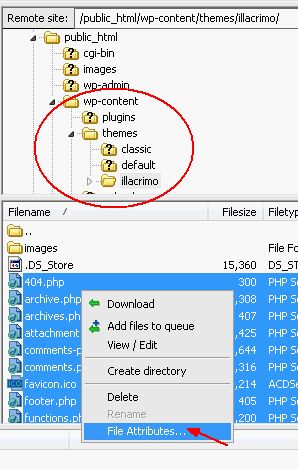
Klik kanan file-file yang telah diblok, kemudian ada pilihan paling bawah yaitu File Attributes. Nanti ada pop-up muncul dan ganti angkanya menjadi 666.
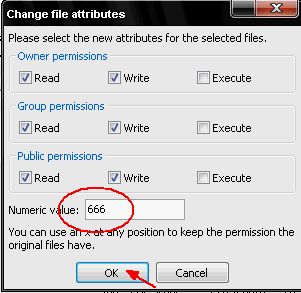
Kalau sudah, bisa kembali lagi ke Menu Presentation >> Themes Editor dan tombol Update File sudah muncul, anda sudah bisa edit file, memasukan kode, merubah Stylenya langsung dari Theme Editor saja.
Mengubah file permission seperti ini juga akan anda lakukan untuk membuat file .htaccess writable untuk penyesuaian Permalinknya dan apabila ada Plugins yang memerlukan file-filenya di- writable.





0 komentar:
Posting Komentar